Come impostare il BIOS
Anche se ai più incute un po' di timore, l'impostazione del BIOS è un passaggio obbligato per chi ha fame di conoscenza e vuole imparare ad usare il computer a 360 gradi. Il BIOS, infatti, è quello che fornisce tutte le informazioni di base per far interagire hardware e software correttamente, ed è quindi importante avere almeno una "infarinatura" generale sul suo funzionamento.
Se sei d'accordo, oggi vorrei quindi spiegarti brevemente come impostare il BIOS, analizzando in dettaglio alcune delle funzioni e delle opzioni principali presenti in questo pannello di configurazione del computer che tanta paura fa a chi non lo conosce bene. Allora, sei pronto? Possiamo cominciare? Su, che è molto più semplice di quello che potresti immaginare!
Premesso che l'aspetto e le voci presenti nel BIOS non sono perfettamente uguali per tutti i computer ma possono differire un po', direi di iniziare questa guida su come impostare il BIOS... dal principio, ossia da come si fa ad accedere al pannello di configurazione del BIOS.
Anche in questo caso il procedimento può variare a seconda del computer in uso, ad ogni modo per entrare nel BIOS occorre accendere il computer (o riavviarlo, se era già in funzione) e premere velocemente un tasto della tastiera tra F10, F2 o Canc mentre viene mostrata la primissima schermata di accensione del PC (quella con il logo del costruttore, in genere). Dovresti trovare l'indicazione su quale tasto premere proprio in questa schermata (es. Press F10 to enter setup).
Una volta entrato nel BIOS, ti troverai al cospetto della schermata di configurazione principale con le informazioni base sul tuo PC e i suoi componenti (processore, RAM, versione BIOS, ecc.) e le opzioni per modificare ora di sistema e data di sistema, ossia l'orario e la data che poi saranno riportati anche in Windows. Per modificare questi valori, devi usare i tasti indicati nella parte bassa della schermata del BIOS (di solito sono le frecce direzionali, il tasto Invio per selezionare il valore da modificare e i tasti + e - per regolare le varie cifre/opzioni).
Molte volte, nella schermata principale del BIOS ci sono anche le impostazioni relative a Primary master, Primary slave, Secondary master e Secondary slave. Si tratta delle opzioni relative agli hard disk e alle unità ottiche (es. masterizzatore DVD) collegate ai cavi interni del computer; ognuno di questi cavi può essere connesso a due periferiche diverse (una primaria detta "master" ed una secondaria detta "slave") e queste impostazioni permettono di configurarle/ordinarle in maniera dettagliata. Se vuoi un avvio veloce del PC e non vuoi che il BIOS controlli ad ogni accensione se ci sono nuove periferiche connesse a questi cavi, imposta i valori appena indicati su NONE e non su AUTO.
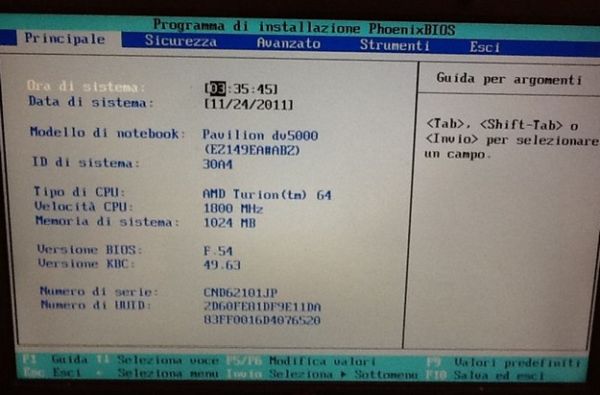
Nella scheda Sicurezza del BIOS è invece possibile trovare tutte le opzioni per proteggere il BIOS stesso e le periferiche del computer. Impostando la password di amministrazione, per esempio, potrai proteggere l'accesso al BIOS e le modifiche alle sue impostazioni con una parola chiave, mentre con la password di accensione si può bloccare del tutto l'accensione del PC (compreso l'accesso a Windows).
Per quanto riguarda le periferiche, in molti BIOS c'è il pannello per monitorare l'hardware, ossia per tenere sotto controllo la temperatura della CPU e degli altri componenti del computer, che come ben sai se è troppo elevata può portare al danneggiamento di parti importanti del PC. Fra queste impostazioni, una delle più importanti è quella che permette di tenere a bada le ventole del computer (Q-Fan Control) per evitare, giustappunto, i surriscaldamenti.
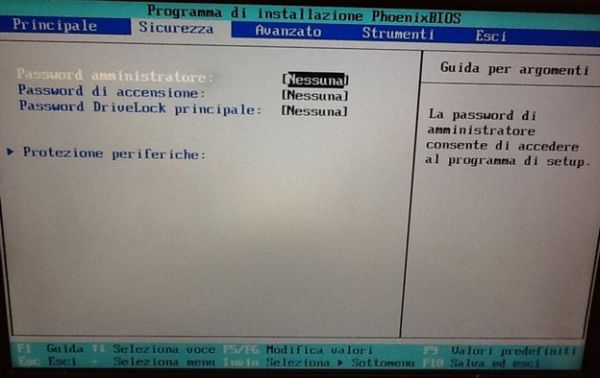
Ora vediamo come impostare il BIOS nella scheda con le impostazioni avanzate (Avanzato o Advanced, in genere). Questo è il posto giusto in cui gli "smanettoni" possono personalizzare ogni aspetto più profondo del proprio computer e quindi bisogna fare molta attenzione a dove si mettono le mani, più che nelle altre schede se è possibile.
Fra le impostazioni disponibili in questa schermata, ci sono quelle relative alla distribuzione della memoria alla scheda video (memoria video dedicata e memoria video totale), alla lingua del BIOS (supporto lingua) e alla sequenza di avvio, ossia alla priorità che il computer deve dare ai vari drive (hard disk, lettore DVD, porta USB, ecc.) in fase di avvio per fare il boot dall'una o dall'altra periferica. In genere, è meglio dare priorità all'unità CD/DVD e alle porte USB, in modo che il computer avvii automaticamente CD/DVD auto-avvianti e penne USB auto-avvianti quando queste sono inserite in esso senza che l'utente debba compiere ulteriori operazioni.
Le altre impostazioni avanzate (quelle su cui non bisogna mettere mano se non si è esperti) sono quelle che si celano di solito sotto al dicitura Advanced BIOS Features e permettono di impostare valori come la cache L2 del processore, il POST ed altre voci che imparerai a conoscere quando diventerai un vero esperto di PC. Alla fine delle modifiche, premi il tasto indicato dal BIOS per Salvare le modifiche e uscire (es. F10), conferma digitando Y e il computer sarà riavviato con le nuove impostazioni del BIOS. Nulla di impossibile, visto?
